윈도우 방화벽 설정과 포트 여는 방법
윈도우 방화벽은 컴퓨터의 안전을 위해 필수적인 요소입니다. 기본적으로 이 시스템은 외부에서 발생하는 해킹 시도나 악성 소프트웨어의 접근을 차단하는 역할을 합니다. 하지만 어느 순간 방화벽이 정상적인 프로그램의 실행을 방해할 수도 있습니다. 그러므로 방화벽의 설정에 대한 이해와 조정 방법을 아는 것은 매우 중요합니다. 이번 글에서는 윈도우 방화벽의 설정 방법과 특정 포트를 여는 방법에 대해 알아보도록 하겠습니다.

윈도우 방화벽 설정 접근하기
방화벽 설정에 접근하는 방법은 여러 가지가 있습니다. 여기서는 가장 자주 사용되는 방법들을 소개합니다.
- 실행 창 열기: 윈도우 키 + R를 눌러 실행 창을 열고,
wf.msc를 입력한 뒤 Enter 키를 누릅니다. 그러면 ‘Windows Defender 방화벽’ 설정 창이 열립니다. - 검색 기능 이용하기: 윈도우 키를 눌러 검색창을 열고 ‘방화벽’ 또는 ‘Firewall’을 입력하면 검색 결과에서 ‘Windows Defender 방화벽’을 선택할 수 있습니다.
- 설정 앱 활용하기: 윈도우 키 + I를 눌러 설정 앱을 연 후, ‘네트워크 및 인터넷’ > ‘Windows 보안’ > ‘방화벽 및 네트워크 보호’로 이동합니다.
방화벽 상태 확인하기
방화벽이 제대로 작동하고 있는지 확인하는 것은 중요합니다. 방화벽이 활성화되어 있는지, 없다면 어떤 이유로 비활성화되었는지를 확인해야 합니다. 방화벽의 상태는 위의 방법으로 설정 화면을 열어 쉽게 점검할 수 있습니다.
방화벽 활성화 및 해제 방법
방화벽을 해제하는 과정은 간단하지만, 보안에 큰 영향을 미칠 수 있습니다. 따라서 필요할 때만 해제하는 것이 중요합니다.
방화벽 해제하기
방화벽을 해제하고자 한다면 아래 단계를 따라 진행해 주시기 바랍니다.
- 시작 메뉴에서 ‘설정’에 들어갑니다.
- ‘Windows 보안’ 메뉴에서 ‘방화벽 및 네트워크 보호’를 선택합니다.
- 방화벽 설정에서 ‘Microsoft Defender 방화벽’ 스위치를 꺼주세요.
방화벽 활성화하기
방화벽을 다시 활성화하고자 한다면, 동일한 과정을 따라 ‘Microsoft Defender 방화벽’ 스위치를 켜면 됩니다. 보안을 위해서는 일반적으로 방화벽을 활성화 상태로 유지하는 것이 좋습니다.
특정 앱 방화벽 예외 설정하기
특정 프로그램이 방화벽에 의해 차단되는 경우가 자주 발생합니다. 이럴 때는 해당 프로그램을 방화벽의 허용 목록에 추가함으로써 해결할 수 있습니다.
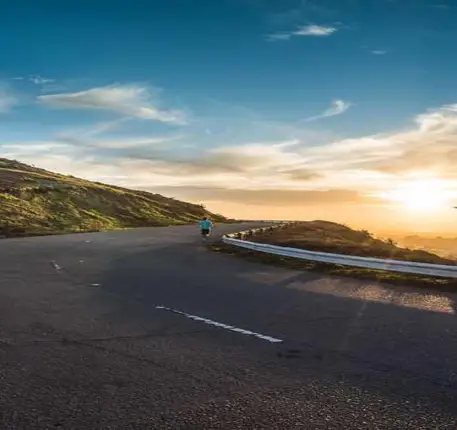
앱 허용 설정 방법
허용할 앱을 추가하려면 다음 단계를 따라 진행합니다.
- 방화벽 설정 화면에서 ‘Windows Defender 방화벽을 통해 앱 또는 기능 허용’을 클릭합니다.
- ‘설정 변경’ 버튼을 클릭합니다.
- 허용할 앱을 목록에서 찾아 체크하거나, 목록에 없는 경우 우측 하단의 ‘다른 앱 허용’ 버튼을 클릭하여 해당 앱의 위치를 지정합니다.
포트 열기
일부 프로그램은 특정 포트가 열려 있어야만 정상적으로 작동합니다. 이 경우 방화벽에서 포트를 열 수 있습니다. 하지만 포트를 여는 것은 보안에 위험을 초래할 수 있으므로 신중해야 합니다.
포트 여는 방법
포트를 여는 절차는 아래와 같습니다.
- 방화벽 설정 화면에서 ‘고급 설정’을 클릭합니다.
- ‘인바운드 규칙’ 또는 ‘아웃바운드 규칙’ 섹션으로 이동하여 ‘새 규칙’을 선택합니다.
- 포트를 선택하고 열고자 하는 포트 번호를 입력합니다. 이후 허용 또는 차단 여부를 선택합니다.
이 과정에서 IP 주소 기반으로 제한을 둘 수 있으며, 이를 통해 외부로부터의 공격을 더욱 방지하는 것이 가능합니다. 모든 설정 후에는 규칙 변경 사항을 반드시 저장해야 합니다.

결론
오늘은 윈도우 방화벽의 설정 방법과 포트를 여는 과정에 대해 알아보았습니다. 신중하게 방화벽을 설정하고 관리하는 것은 컴퓨터 보안에 매우 중요합니다. 프로그램에 따라 방화벽을 적절히 조정하면서, 보안 수준을 유지하는 것이 최선의 접근법입니다. 자주 사용하는 앱은 예외로 추가하고, 활용하지 않는 포트는 반드시 닫아 두시는 것이 좋습니다. 이 글이 여러분의 컴퓨터 보안 관리에 도움이 되길 바랍니다.
자주 묻는 질문과 답변
윈도우 방화벽이란 무엇인가요?
윈도우 방화벽은 컴퓨터의 보안을 지키기 위해 외부의 위협을 차단하는 시스템입니다. 해킹이나 악성 프로그램의 접근을 방지하는 역할을 합니다.
방화벽 설정을 어떻게 변경하나요?
방화벽 설정은 여러 방법으로 접근할 수 있으며, 실행 창에서 wf.msc를 입력하거나, 설정 앱을 통해 변경할 수 있습니다.
특정 앱을 방화벽에서 허용하려면 어떻게 하나요?
허용할 앱을 추가하려면 방화벽 설정에서 ‘Windows Defender 방화벽을 통해 앱 또는 기능 허용’ 옵션을 클릭하고, 해당 앱을 목록에서 선택하면 됩니다.
방화벽을 비활성화하면 어떤 위험이 있나요?
방화벽을 해제하면 악성 공격에 노출될 위험이 커질 수 있습니다. 따라서 필요할 때만 비활성화하는 것이 바람직합니다.
포트를 여는 과정은 어떻게 되나요?
포트를 열기 위해서는 방화벽 설정에서 ‘고급 설정’을 클릭한 후, 인바운드 규칙을 선택하고 새로운 규칙을 추가하여 열고자 하는 포트 번호를 입력하면 됩니다.